Par Supriya Prabhu
Les badges dans les applications de la barre des tâches du système d'exploitation Windows sont l'une des choses les plus utiles introduites par Microsoft. Les badges de la barre des tâches permettent aux utilisateurs de recevoir des alertes sur les changements survenus dans l'application, qui peuvent être des notifications ou quelque chose comme le code a fini de compiler, etc. Mais certains utilisateurs de Windows n'aiment pas afficher les badges de la barre des tâches sur leur système. Pour désactiver ou activer les badges de la barre des tâches, cet article vous aidera sur la marche à suivre.
Comment activer ou désactiver les badges d'affichage dans les applications de la barre des tâches sous Windows 11/10
Étape 1: Faites un clic droit quelque part sur la barre des tâches vide.
Étape 2: Ensuite, sélectionnez Paramètres de la barre des tâches dans le menu contextuel comme indiqué dans la capture d'écran ci-dessous.

Étape 3: Faites défiler la page de la barre des tâches et cliquez sur Comportements de la barre des tâches au bas de la page.

Étape 4: Vérifiez le Afficher les badges sur les applications de la barre des tâches case à cocher si vous souhaitez activer les badges dans les applications de la barre des tâches, comme indiqué ci-dessous.

Étape 5: Si vous souhaitez masquer les badges dans les applications de la barre des tâches, décochez la case Afficher les badges sur les applications de la barre des tâches case à cocher comme indiqué ci-dessous.
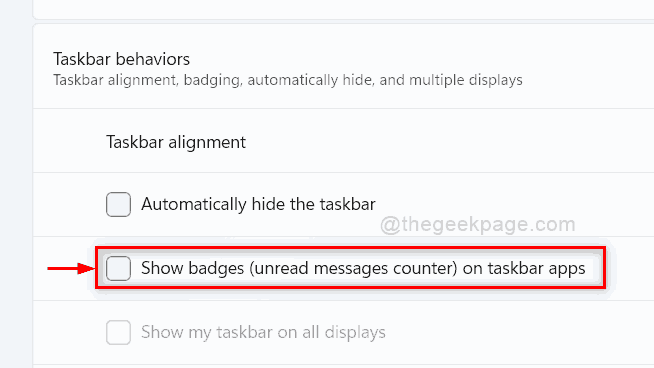
Étape 6: Fermez la fenêtre Paramètres après avoir apporté les modifications.
C'est tout les gars !
J'espère que ce post a été instructif.
S'il vous plaît laissez-nous des commentaires ci-dessous.
Merci pour la lecture.


